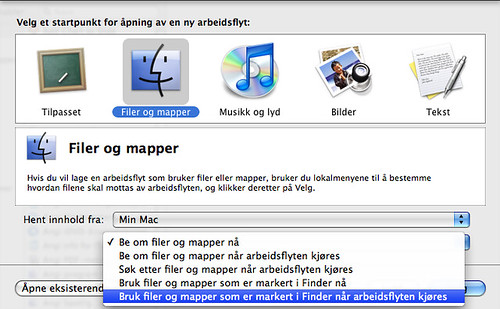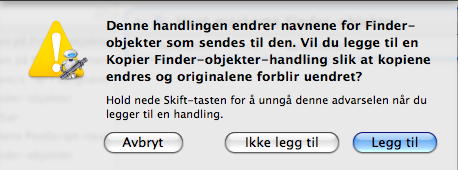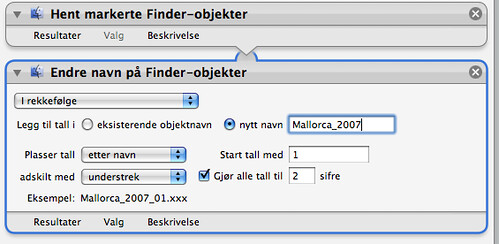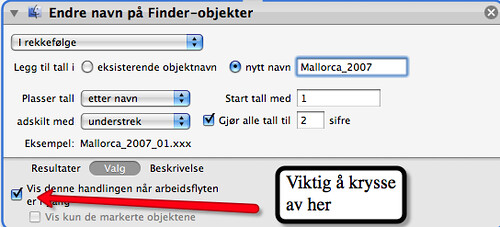Programmering er egentlig ikke mer avansert enn at det er en serie med kommandoer som datamaskinen skal forstå, hadde det vært et menneske som skulle forstå et program vi laget , da hadde det blitt noe som det her:
- Stå opp
- Puss tennene
- Spis frokost
- Dra på Jobb
Også videre. Men nå er det nå slik at en datamaskin ikke er like god til å lese mellom linjene som oss mennesker, og derfor må hver enkel oppgave forklares nærmere når vi programmerer:
- Stopp søvn
- Lukk opp øyner
- Bruk armer og ben til å reise deg opp
- Hvis du er trøtt – gni deg i øynene, ellers – før føttene en etter en foran hverandre
Og slik fortsetter det. Men hva hvis vi allerede hadde oppgavene ferdig skrevet slik at vi bare kunne peke på hva mennesket, eller i den sammenhengen vi skal bruke det, datamaskinen skal gjøre i hver enkel oppgave? Ville det da blitt enklere å lære dette?
Svaret er «ja helt klart», og det er nettopp dette Automator kan hjelpe oss med. Automator er ett verktøy vi kan bruke til å automatisere oppgaver vi må gjennta flere ganger slik at vi slipper å bruke unødvendig tid på slikt. Ett eksempel på dette er når man overfører bilder fra sitt digitalkamera til sin Mac, filene som blir overført har en tendens til å få kryptiske navn som ikke forklarer noe om bildet. Istedet for å forandre navnet på hundrevis eller kanskje tusenvis av bilder så kan vi lage et automator skript som gjør dette automatisk for oss. Det er en slik prosess jeg vil lære dere som ikke har vært borti det før nå:
Når man åpner Automator blir man møtt med et slikt skjermbilde:
Ettersom vi skal jobbe med filer i Finder så fortsetter vi nå ved å velge ‘Filer og mapper’, velg så det nederste alternativet i den nederste dropdown menyen og trykk ‘Velg’.
Søk nå etter ‘navn’ i søkefeltet øverst i vinduet og dra ‘Endre navn på Finder-objekter’ til høyre del av vinduet under ‘Hent markerte Finder-objekter’.
Du vil nå få opp et valg hvor du skal velge om du vil lage en kopi av filene før du forandrer navn på dem, noe jeg mener er helt unødvendig i denne sammenhengen. velg ‘Ikke legg til’.
Du vil nå kunne velge hvordan du vil at filene dine skal se ut når de er ferdig navngitt. Jeg anbefaler at du velger ‘i rekkefølge’, velger ‘nytt navn’ og skriver inn et passende navn for filene, feks feriestedet bildene er fra, som Mallorca_2007. La navnet plasseres etter ‘nytt navn’. Avskill dem som du vil, men jeg bruker som oftest understrek. Du kan også velge ‘Gjør alle tall til’ og skriv inn at du vil ha 2 sifre, for syns skyld.
En ting som er veldig viktig når du er kommet så langt er at du trykker ‘valg’ og velger ‘Vis denne handlingen når arbeidsflyten er i gang’, noe som gjør at du kan forandre navnet du vil ha på filene hver gang du kjører programmet.
Da gjennstår det bare å lage et program eller et høyreklikk-meny plugin av det du har laget, slik at du kan bruke det om og om igjen. For å gjøre dette går du opp i Menylinja og under ‘Arkiv’, velg ‘arkiver som’ hvis du vil ha et program du kan kjøre, eller ‘arkiver som pluginmodul’ hvis du vil nå det fra høyreklikksmenyen din (eller controll-klikk menyen som vi så fint skal si det Apple’sk).
En ting som er viktig å legge merke til hvis du vil ha ett kjørbart program, er at man ikke kan kjøre dette fra andre steder enn docken. Grunnen til dette er at hvis du markerer filene eller bildene som du vil forandre navnet på så vil markeringen gå over til ditt programs ikon når du kjører det, og da skifter du kun navnet på programmet du har laget og ikke på bildene dine.
Nå kan du bare markere filene du vil skifte navn på, også kjøre programmet fra enten høyreklikksmenyen din (høyreklikk => Mer => Automator => Ditt program) eller fra docken hvor du har lagt en snarvei til programmet ditt.